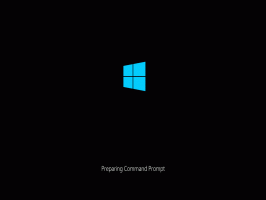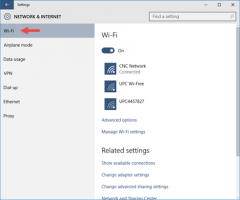როგორ გამორთოთ შეტყობინებები Windows 11-ში
ეს სტატია გაჩვენებთ, თუ როგორ უნდა გამორთოთ შეტყობინებები Windows 11-ში, რათა შეამციროთ ყურადღების გაფანტვა და დაისვენოთ სხვადასხვა შეტყობინებების მუდმივი წყალდიდობისგან.
გაითვალისწინეთ, რომ ეს სტატია გვიჩვენებს, თუ როგორ სამუდამოდ გამორთოთ შეტყობინებები Windows 11-ში. შეგიძლიათ დაისვენოთ და გამორთოთ შეტყობინება გარკვეული პერიოდის განმავლობაში Focus Assist ფუნქციის გამოყენებით (არ შემაწუხოთ რეჟიმი).
Windows 11-ს აქვს ძირითადი გადამრთველი, რომელიც გამორთავს ყველა შეტყობინებას ერთი დაწკაპუნებით. აი, როგორ შეხვიდეთ მასზე.
გამორთეთ შეტყობინებები Windows 11-ში
Windows 11-ში შეტყობინებების გამორთვისთვის, გააკეთეთ შემდეგი.
- დაჭერა გაიმარჯვე + მე გასახსნელად Windows პარამეტრები.
- გადადით სისტემა განყოფილება და დააჭირეთ შეტყობინებები.
- Იპოვო შეტყობინებები გადართეთ გვერდის ზედა ნაწილში და გამორთეთ იგი.
Სულ ესაა. Windows 11-ში ყველა შეტყობინებების სამუდამოდ გამორთვას მხოლოდ რამდენიმე დაწკაპუნება სჭირდება. შეტყობინებების დასაბრუნებლად, გაიმეორეთ ზემოთ მოცემული ნაბიჯები.
Მნიშვნელოვანი: ზოგიერთი აპლიკაცია იყენებს Windows-ისგან დამოუკიდებელ შეტყობინებების სისტემებს. ამ შემთხვევაში, თქვენ უნდა გამორთოთ შეტყობინებები პირდაპირ აპში (ეს ეხება ძირითადად ძველ აპლიკაციებს). სამწუხაროდ, ეს პროგრამები დაცულია Windows 11-ში შეტყობინებების ძირითადი გადართვისგან.
თქვენ ასევე შეგიძლიათ გამორთოთ შეტყობინებები ცალკეული აპებისთვის. ამის გაკეთება ისევ შესაძლებელია პარამეტრების აპით.
როგორ გამორთოთ შეტყობინებები კონკრეტული აპისთვის
- დააწკაპუნეთ მაუსის მარჯვენა ღილაკით დაწყება ღილაკზე პარამეტრების აპის გასახსნელად.
- გადადით სისტემა განყოფილება და დააჭირეთ შეტყობინებები.
- იპოვეთ აპი, რომლის თავიდან აცილება გსურთ შეტყობინებების გაგზავნაში და გამორთეთ იგი.
Შესრულებულია! თქვენ ასევე შეგიძლიათ დააწკაპუნოთ აპის სახელზე, რათა დაარეგულიროთ სხვადასხვა შეტყობინებების პარამეტრები, როგორიცაა პრიორიტეტი, ხმები, ფორმატი და ა.შ.
გარდა ამისა, შეგიძლიათ გამორთოთ შეტყობინებები ცალკეული აპებისთვის შეტყობინებების ცენტრის გამოყენებით. აი, როგორ შეგიძლიათ ამის გაკეთება.
გამორთეთ შეტყობინებები ცალკეული აპებისთვის შეტყობინებების ცენტრში
- დაჭერა გაიმარჯვე + ა Windows 11-ში შეტყობინებების ცენტრის გასახსნელად. თქვენ ასევე შეგიძლიათ დააჭიროთ შეტყობინებების მრიცხველს ეკრანის ქვედა მარჯვენა კუთხეში.
- გადაიტანეთ კურსორი შეტყობინებაზე, რომლის გამორთვაც გსურთ. თქვენ დაინახავთ სამი წერტილიანი ღილაკს გაუქმების ღილაკის გვერდით.
- დააჭირეთ სამი წერტილის ღილაკს და აირჩიეთ გამორთეთ ყველა შეტყობინება. თქვენ შეგიძლიათ შეცვალოთ აპის პრიორიტეტი და გახსნათ შეტყობინებების პარამეტრები იმავე მენიუში.
Შესრულებულია!
და ბოლოს, თქვენ შეგიძლიათ იგივე გააკეთოთ Push შეტყობინებაზე, რომელიც ახლახან მიიღეთ. იდეა იგივეა: გადაიტანეთ კურსორი შეტყობინებაზე და გახსენით მისი მენიუ.
დაბოლოს, აირჩიეთ "ყველა შეტყობინებების გამორთვა".
გამორთეთ შეტყობინებები Windows 11-ში რეესტრის რედაქტორის გამოყენებით
- დაჭერა გაიმარჯვე + რ Windows რეესტრის რედაქტორის გასახსნელად.
- Წადი
HKEY_CURRENT_USER\პროგრამული უზრუნველყოფა\Microsoft\Windows\CurrentVersion\PushNotifications. დააკოპირეთ გზა და ჩასვით მისამართების ზოლში, რომ დაზოგოთ რამდენიმე დაწკაპუნებით. - ფანჯრის მარჯვენა მხარეს იპოვეთ
სადღეგრძელო ჩართულიაღირებულება. - თუ მნიშვნელობა იქ არ არის, დააწკაპუნეთ მარჯვენა ღილაკით ფანჯრის ნებისმიერ ადგილას და აირჩიეთ New > Dword Value (32-bit). გადაარქვით სახელი
სადღეგრძელო ჩართულია. - ახლა ორჯერ დააწკაპუნეთ
სადღეგრძელო ჩართულიამნიშვნელობა და დააყენეთ მისი მნიშვნელობის მონაცემები 0-ზე. - ცვლილების გამოსაყენებლად გამოდით თქვენი მომხმარებლის ანგარიშიდან და შედით ხელახლა.
Შესრულებულია!
და ბოლოს, ჩვენ მოვამზადეთ რამდენიმე REG ფაილი თქვენთვის, რომ დაზოგოთ თქვენი დრო.
მზა ფაილები
აქ არის მზა ფაილები, რომლებიც საშუალებას გაძლევთ ავტომატიზირდეთ ზემოთ აღწერილი პროცესი. გახსოვდეთ, რომ თქვენ უნდა გამოხვიდეთ თქვენი მომხმარებლის ანგარიშიდან და შეხვიდეთ ხელახლა, როდესაც გამორთავთ შეტყობინებებს Windows 11-ში რეესტრის რედაქტორის გამოყენებით.
- ფაილების ჩამოტვირთვა ZIP არქივი და ამოიღეთ ისინი სადაც გინდათ.
- Გააღე
გამორთეთ შეტყობინებები Windows 11.reg-შიშეიყვანეთ და დაადასტურეთ ცვლილებები რეესტრში. ეს გათიშავს შეტყობინებებს Windows 11-ში. - ნაგულისხმევი პარამეტრების აღსადგენად და შეტყობინებების ჩასართავად გამოიყენეთ
ჩართეთ შეტყობინებები Windows 11.reg-შიფაილი. - გამოდით და შედით თქვენს მომხმარებლის ანგარიშზე.
ასე გამორთავთ შეტყობინებებს Windows 11-ში.